In Apps und im Netz auf Schritt und Tritt verfolgt werden: Klingt nicht gut. Und doch schauen einem viele Apps ständig über die Schulter. Dagegen lässt sich etwas machen.
DatenschutzSo blockieren Sie das Tracking neugieriger Apps
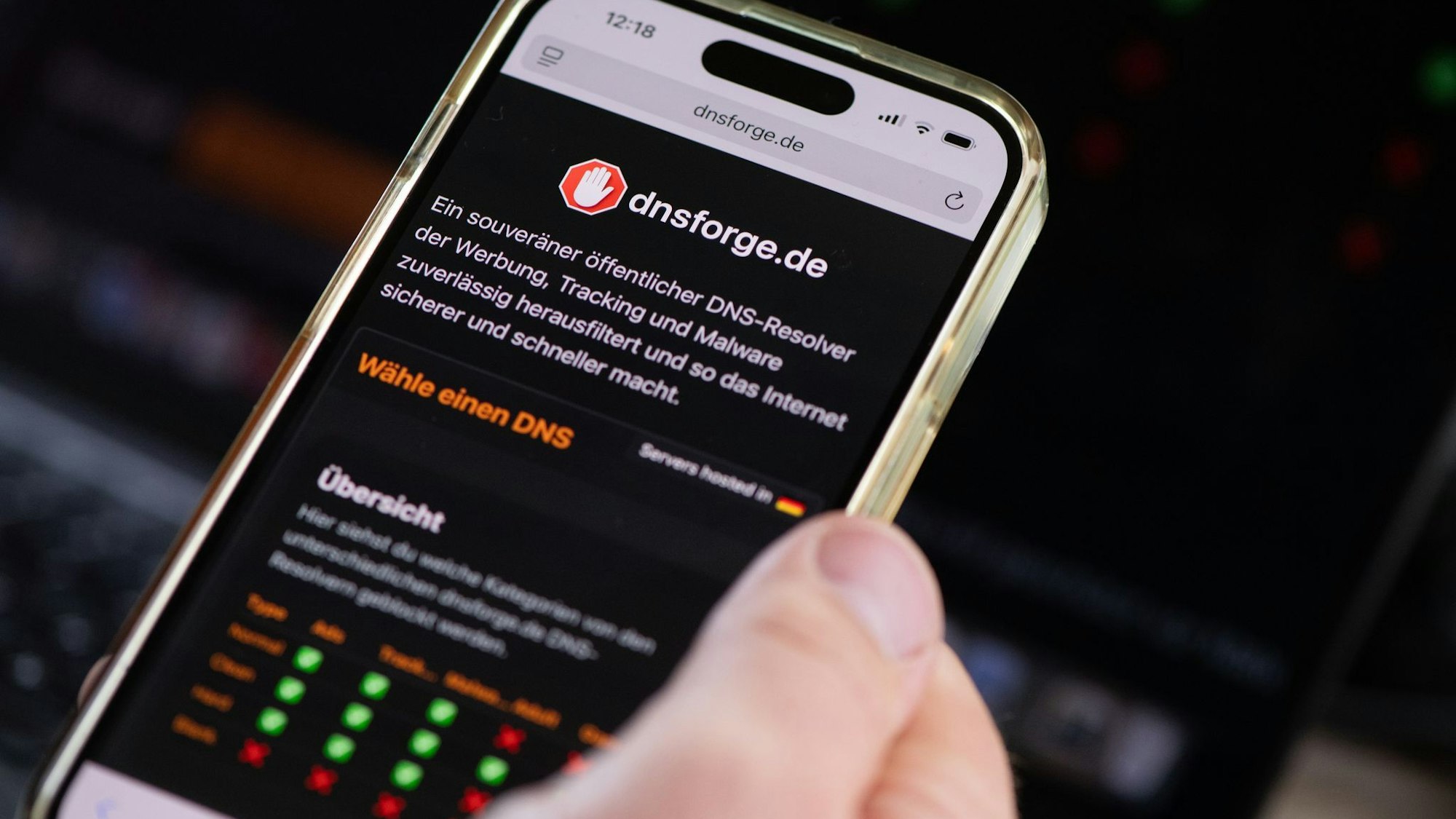
Alternative DNS-Server-Betreiber wie „Dnsforge.de“ erkennen unter anderem die IP-Adressen von Tracking-Dienstleistern und blockieren alle Anfragen dorthin.
Copyright: Franziska Gabbert/dpa-tmn
In vielen Apps stecken Software-Bausteine von Drittanbietern, die Nutzungsdaten erheben. Das sogenannte Tracking ist vor allem dann problematisch, wenn es um personenbezogene Daten geht oder die Datensammlung ungefragt erfolgt.
Um sich vor solchen Eingriffen in die Privatsphäre grundsätzlich zu schützen, kann man auf Apps setzen, die den gesamten Datenverkehr lokal auf dem Smartphone filtern. Das sind aber Lösungen für Fortgeschrittene. Als Laie wählt man besser den einfachen und bequemen Weg, im Smartphone einen anderen DNS-Server-Betreiber einzustellen, heißt es im Blog des IT-Sicherheitsforschers Mike Kuketz.
Alternative DNS-Server unterbinden Tracking
DNS steht für das Domain-Name-System, eine Art Auskunftsverzeichnis fürs Internet. Auf den DNS-Servern sind die eigentlichen, aus Ketten von Zahlen und Buchstaben bestehenden Internetadressen (IP-Adressen) hinterlegt. Die für Menschen merkbaren Namensadressen müssen immer erst bei einem DNS-Server abgefragt und in die zugehörige IP-Adresse aufgelöst werden, bevor eine Verbindung zum jeweiligen Server zustande kommt.
Und hier kommen die alternativen Betreiber alternativer DNS-Sever ins Spiel: Sie erkennen unter anderem die IP-Adressen von Tracking-Dienstleistern und blockieren alle Anfragen dorthin. Das betrifft nicht nur den Datenverkehr aller Apps, auch das Surfen mit beliebigen Browsern auf dem Smartphone ist so vor Tracking von Dritten geschützt.
So ändert man den DNS-Server unter Android und iOS
Ein empfehlenswerter, öffentlicher DNS-Server-Betreiber ist Sicherheitsforscher Kuketz zufolge etwa das spendenfinanzierte «Dnsforge.de». Die Einrichtung ist denkbar einfach:
- Auf Android-Smartphones und -Tablets zu „Einstellungen/Netzwerk & Internet/Privates DNS“ gehen, dort „Hostname des Anbieters des privaten DNS“ auswählen „dnsforge.de“ (ohne An- und Abführung) eintragen und speichern.
- Auf iPhones und iPads den Browser öffnen, die Internetseite „Dnsforge.de“ öffnen, auf der Seite bis zum Bereich „iOS“ herunterscrollen. Dort ganz oben neben „Normal“ auf „dnsforge.de (DoT)“ tippen, um das nötige Konfigurationsprofil herunterzuladen und dann den fünf Anweisungsschritten zum Aktivieren des Profils folgen.
